Comment télécharger la dernière bibliothèque d'API SMS C/Cpp depuis Github
Cet article explique comment vous pouvez apporter des modifications à l'API SMS C/C++, disponible sur GitHub, depuis votre ordinateur. Cette solution ne prendra qu'environ 20 minutes à réaliser. Vous apprendrez comment installer Git pour Linux. Cela commencera par le téléchargement et l'installation de Git, et se terminera par les modifications que vous avez apportées visibles sur GitHub. Nous supposons que vous êtes familier avec GitHub et C/C++. La vidéo est facile à suivre et détaillée, donc vous n'aurez aucun problème à comprendre le processus. Ne perdez plus de temps ! Allons-y !
Comment télécharger l'API SMS C/C++ depuis GitHub (Étapes rapides)
Pour télécharger l'API SMS C/C++ depuis GitHub (Figure 1) :
- Installez Visual Studio Community
- Créez un compte GitHub
- Rendez-vous sur github.com/ozekisms/cpp-send-sms-http-rest-ozeki
- Cliquez sur Code pour copier le lien
- Clonez l'API SMS C/C++ en utilisant Github Desktop
- Ouvrez la solution Ozeki.Libs.Rest.Cpp.sln avec Visual Studio
- Lancez Ozeki SMS Gateway
- Exécutez l'API SMS C/C++ en utilisant l'invite de commande
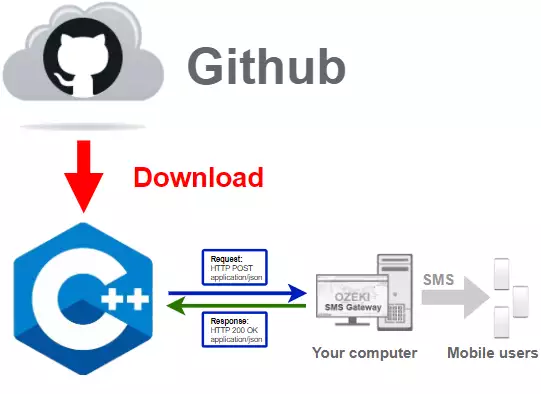
Télécharger Github Desktop (Figure 2)
Pour obtenir la dernière bibliothèque SMS C/C++, vous devez la télécharger depuis Github.
Pour cela, vous aurez besoin d'un compte Github et de la version desktop de Github.
Dans la vidéo suivante, je vais vous montrer comment télécharger la version desktop
de Github.
Vous pouvez utiliser ce lien :
https://desktop.github.com/ pour télécharger Github Desktop.
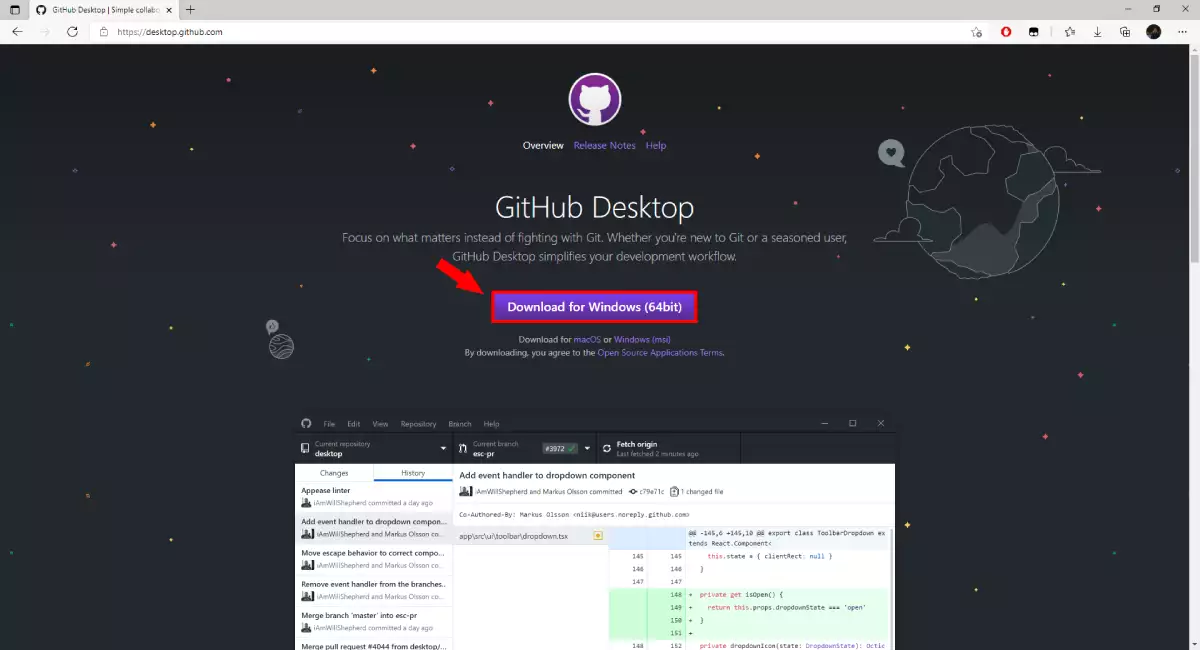
Installer Github Desktop
Pour utiliser Github Desktop, nous devons l'installer et nous connecter à notre
compte. Si vous n'avez pas encore de compte, vous pouvez utiliser le lien suivant pour
vous inscrire :
https://github.com/join?source=login
Dans la vidéo suivante, je vais vous montrer comment installer Github Desktop
et comment vous connecter à votre compte.
Lancer l'installateur
Si votre navigateur a terminé le téléchargement de l'installateur, recherchez-le dans le dossier téléchargements de votre ordinateur. Cliquez dessus pour démarrer le processus d'installation. Ce sera un fichier de type application nommé GitHubDesktopSetup-x64. (Figure 3)
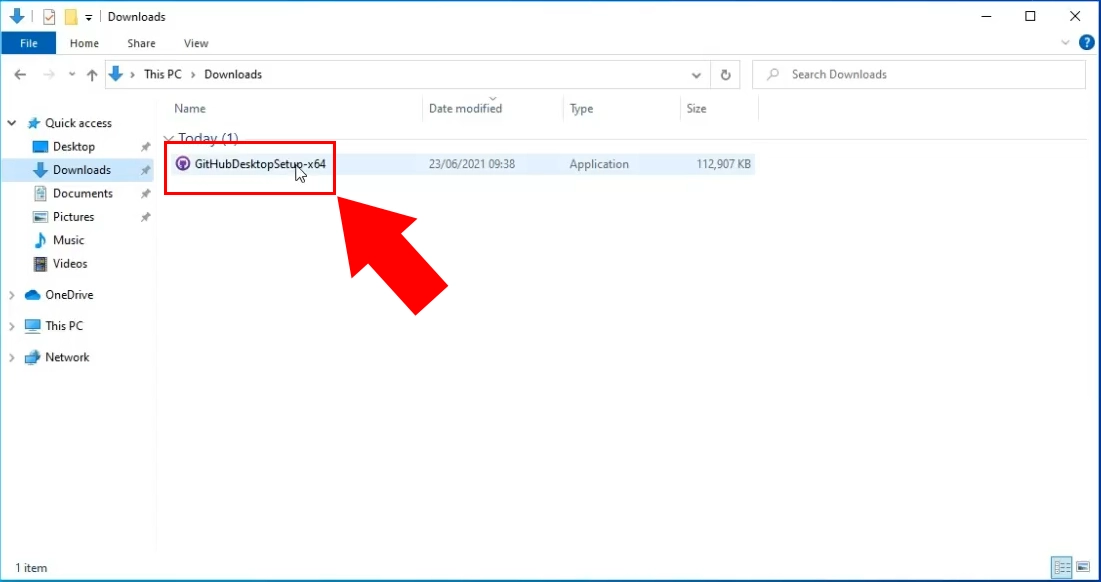
Page de chargement de l'installateur
Après avoir démarré le processus d'installation, vous verrez la fenêtre visible sur la Figure 4. Cela signifie que l'application GitHub Desktop est en cours d'installation sur votre ordinateur. L'application se lancera dès que cette fenêtre disparaîtra.
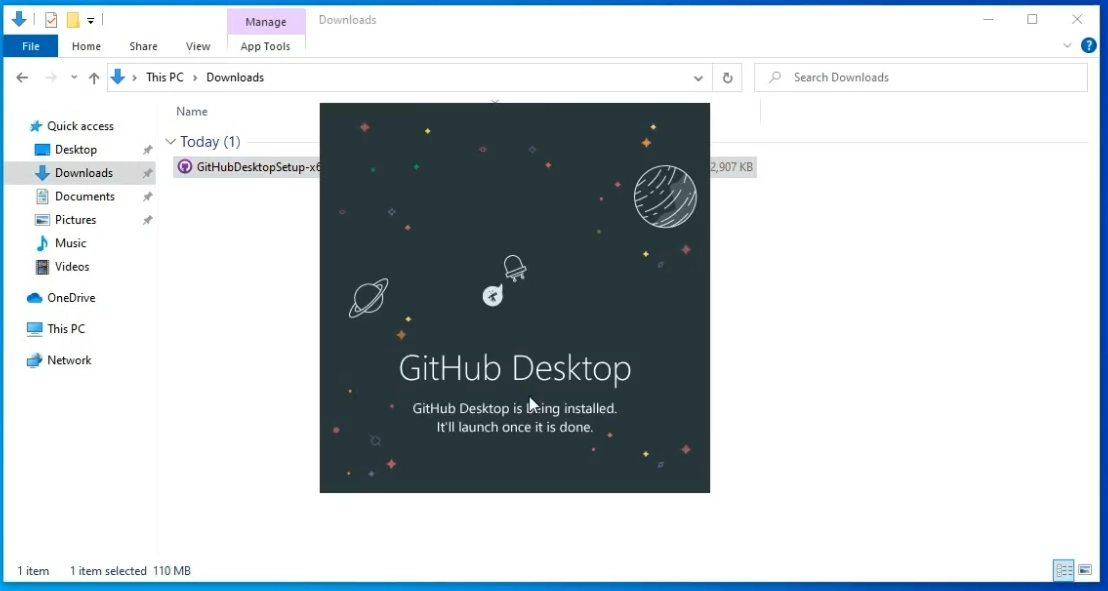
Se connecter à GitHub Desktop
L'étape suivante consiste à se connecter à l'application GitHub Desktop. Cela nécessitera les identifiants de connexion de votre compte GitHub. Cliquez sur le bouton Sign in to GitHub.com pour accéder à la fenêtre de connexion. Si vous n'avez jamais utilisé GitHub auparavant, vous pouvez créer un nouveau compte utilisateur sur cette page. Cliquez sur le lien Create free account situé au-dessus du bouton de connexion. Cela vous amènera à la page de création d'un nouveau compte utilisateur. (Figure 5)
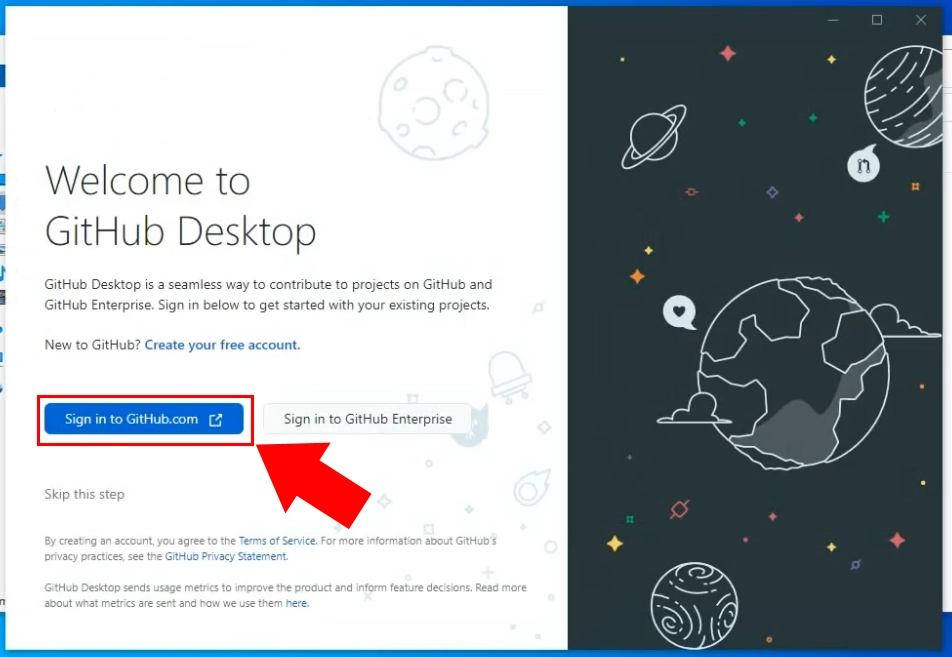
Fournir un nom d'utilisateur et un mot de passe
Le bouton ouvrira une nouvelle fenêtre de navigateur, où vous devrez vous connecter (Figure 6). Sur cette page, vous devez utiliser le nom d'utilisateur et le mot de passe de votre compte GitHub. Saisissez les deux dans les champs appropriés et cliquez sur le bouton Sing in pour passer à l'étape suivante.
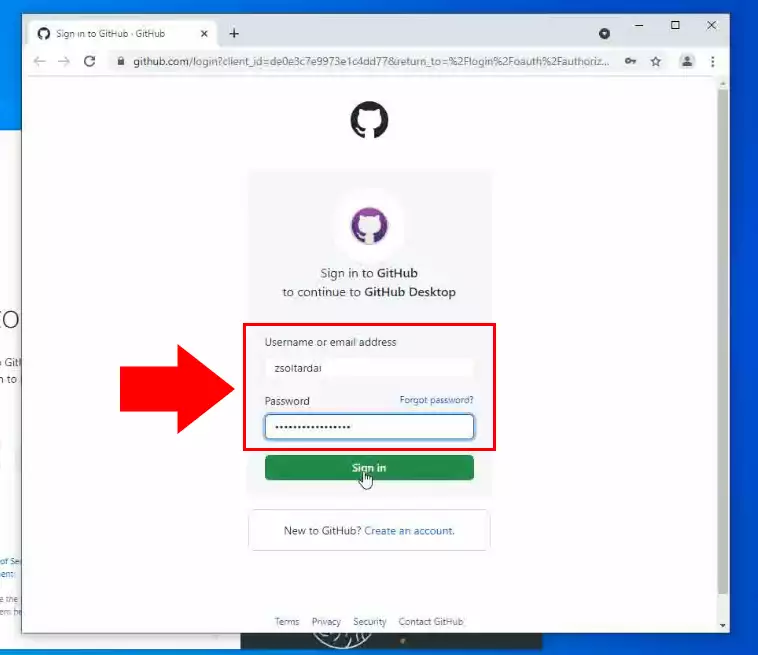
Configurer Git
L'étape de configuration de Git définira les informations visibles dans les détails des commits. Cochez la case Use my GitHub account name and email address (Figure 7). Cela signifie que les informations de votre compte GitHub seront utilisées pour identifier les commits que vous créez. Elles seront visibles par tous les autres utilisateurs de GitHub. Cliquez sur le bouton Finish pour confirmer vos paramètres.
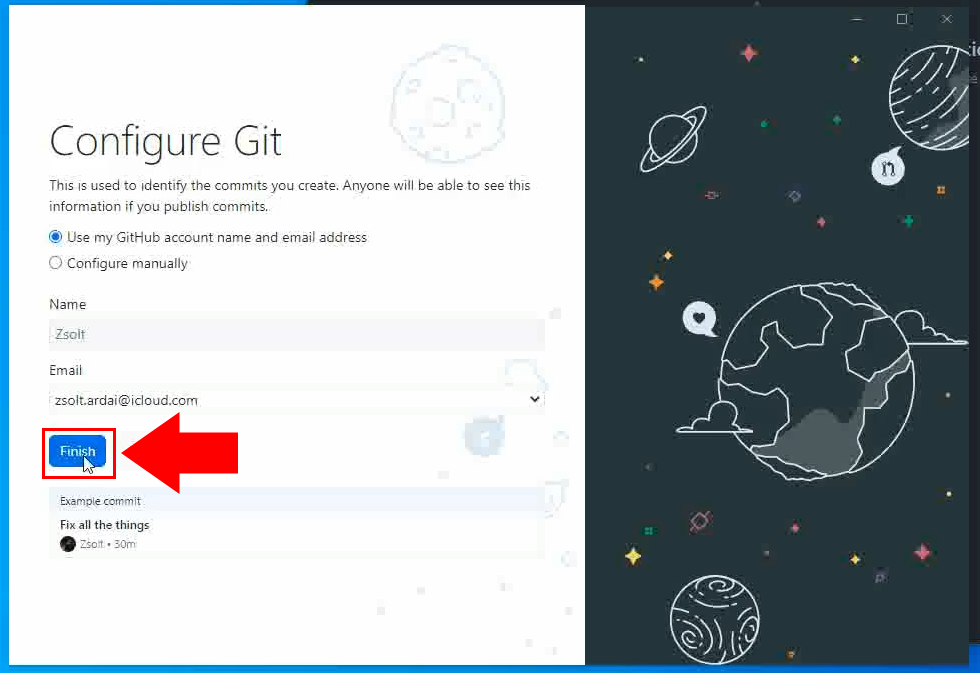
Cloner le dépôt cpp-send-sms-http-rest-ozeki (Figure 8)
Après avoir terminé l'installation, vous pouvez passer au processus de
clonage.
Dans la vidéo suivante, je vais vous montrer comment cloner le dépôt cpp-send-sms-http-rest-ozeki
depuis Github.
Pour cloner le dépôt, vous pouvez utiliser ce lien :
https://github.com/ozekisms/cpp-send-sms-http-rest-ozeki
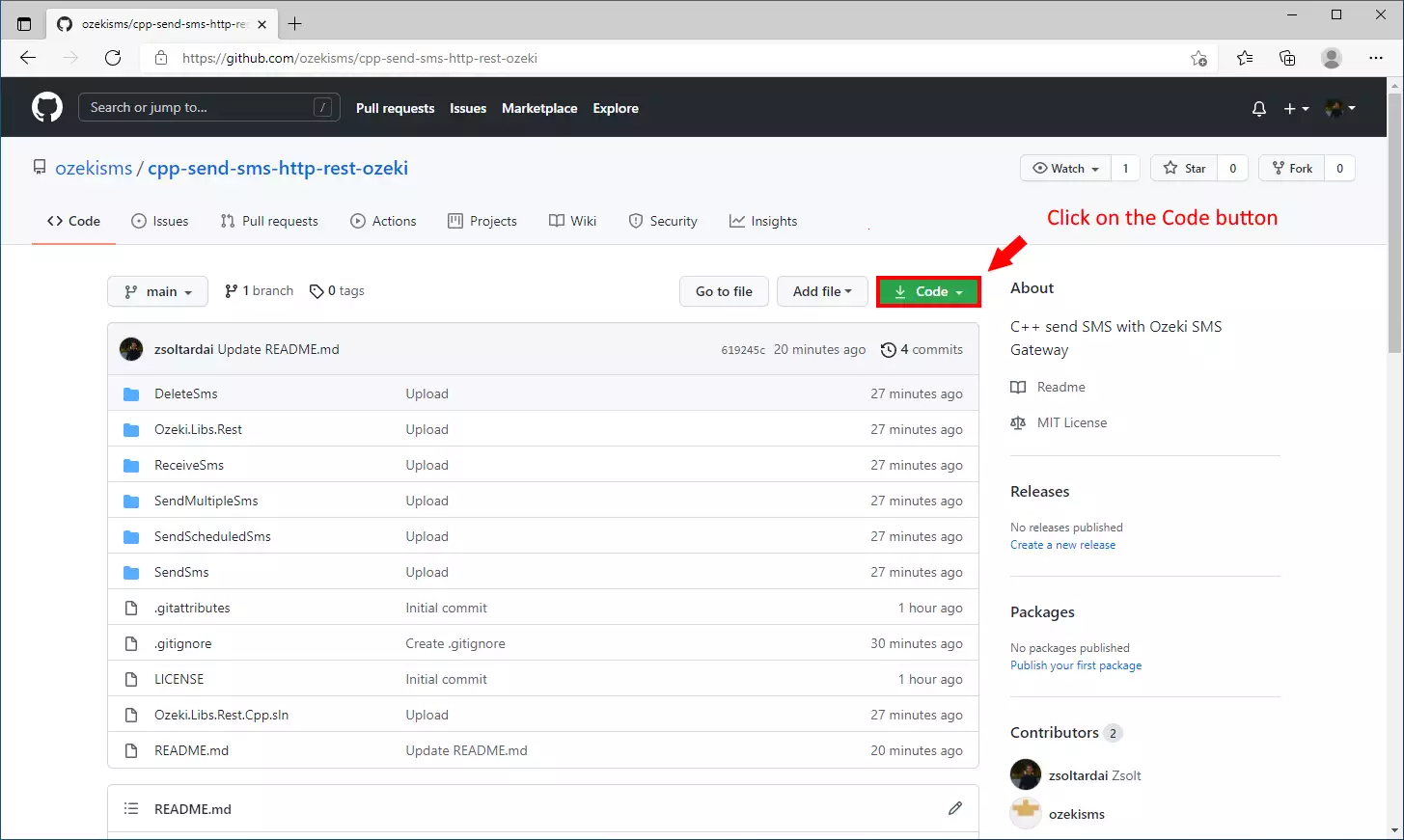
Appuyez sur le bouton copier
Dans le sous-menu code, vous pouvez trouver le bouton 'Copy' à côté de la zone de texte URL (Figure 9). Ce bouton stockera l'URL dans votre presse-papiers, afin que vous puissiez la coller n'importe où. L'URL sera utilisée pour indiquer à l'application GitHub desktop, quel dépôt nous devons cloner.
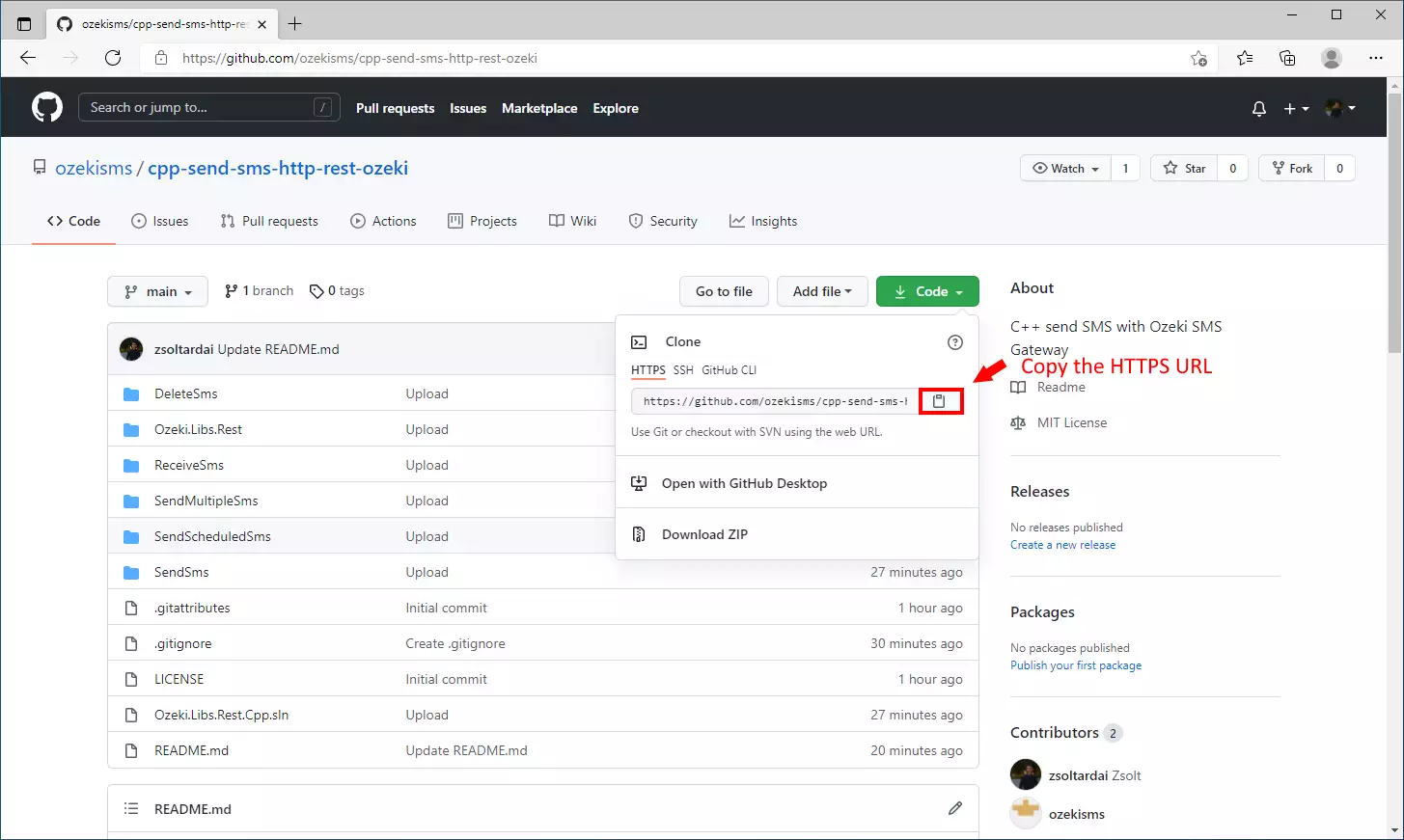
Choisissez l'option 'Clone a repository from the Internet...'
Dans la fenêtre suivante, vous verrez vos options de création de dépôt (Figure 10). Cliquez sur l'élément 'Clone a repository from the Internet...'. Cela ouvrira une fenêtre où vous pourrez fournir l'URL précédemment copiée. Vous pouvez trouver cette option sous le bouton du dépôt de tutoriel.
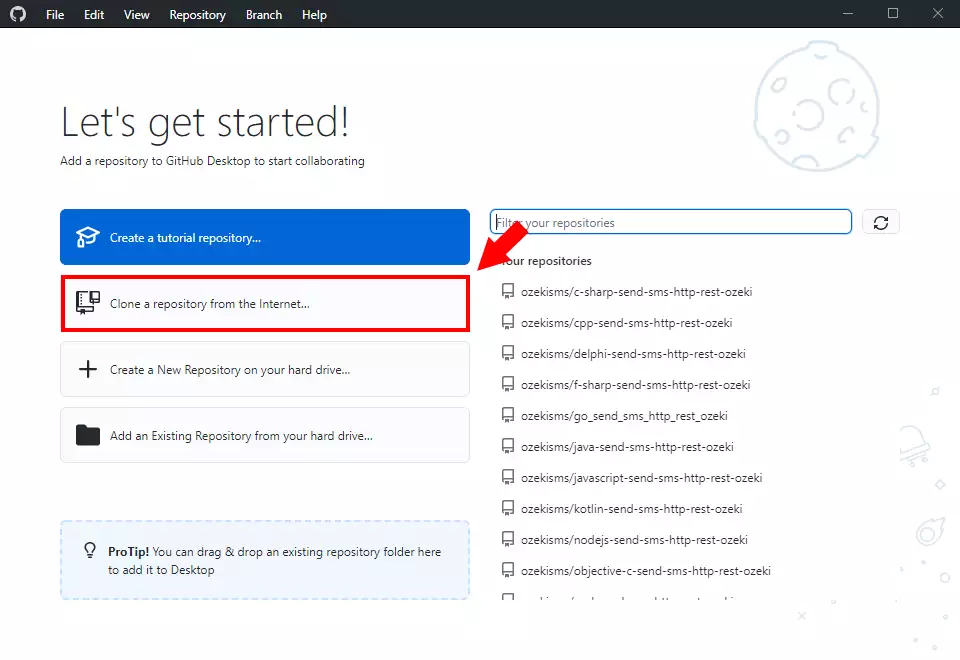
Collez l'URL
Sur la Figure 11, vous pouvez voir la partie de configuration du processus de clonage. Tout d'abord, vous devez choisir la méthode de clonage. Dans ce cas, choisissez l'option URL. Ensuite, vous devez coller l'URL dans la zone de texte 'Repository URL'. Enfin, choisissez une destination sur votre ordinateur où les fichiers doivent être téléchargés. Si vous avez terminé ces étapes, cliquez sur le bouton 'Clone'. Maintenant, GitHub télécharge vos fichiers vers la destination fournie.
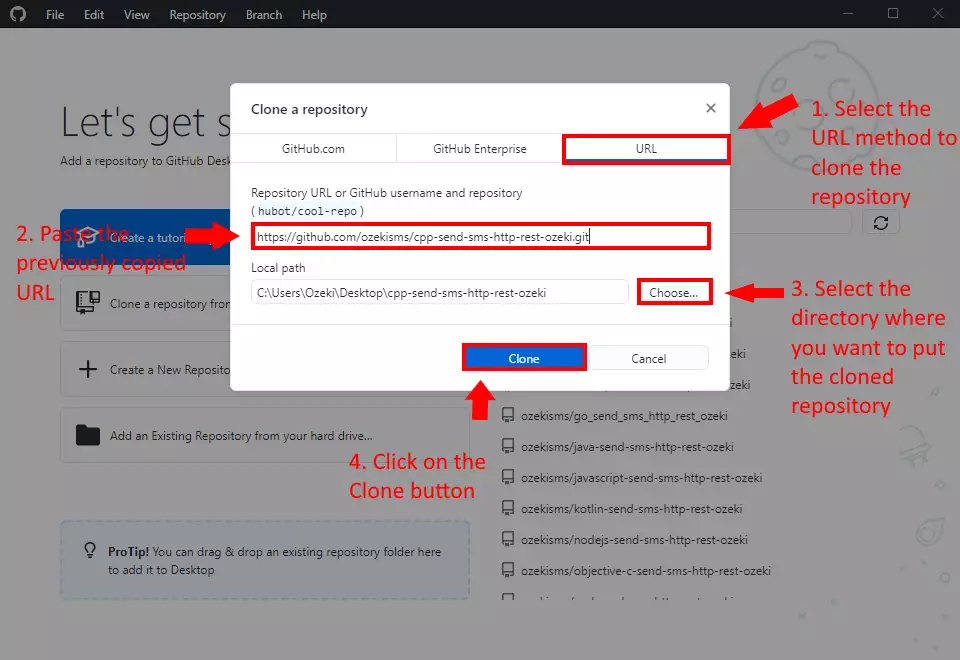
Comment cloner un dépôt (Tutoriel vidéo)
Dans cette vidéo, nous allons vous montrer comment cloner un dépôt. La vidéo commencera par la visite du dépôt que vous souhaitez cloner dans votre navigateur et vous guidera jusqu'à avoir les données sur votre machine. Vous apprendrez comment obtenir l'URL du dépôt et comment démarrer le processus de clonage. La vidéo ne dure que 52 secondes mais elle couvre toutes les actions nécessaires que vous devez entreprendre pour cloner un dépôt.
Comment utiliser le dépôt
Sur la Figure 12, vous pouvez voir les fichiers téléchargés du dépôt dans la destination choisie. Maintenant, vous pouvez commencer à les utiliser localement sur votre ordinateur. Si vous souhaitez mettre à jour votre dépôt sans avoir besoin de le télécharger à nouveau, vous pouvez utiliser la commande git pull.
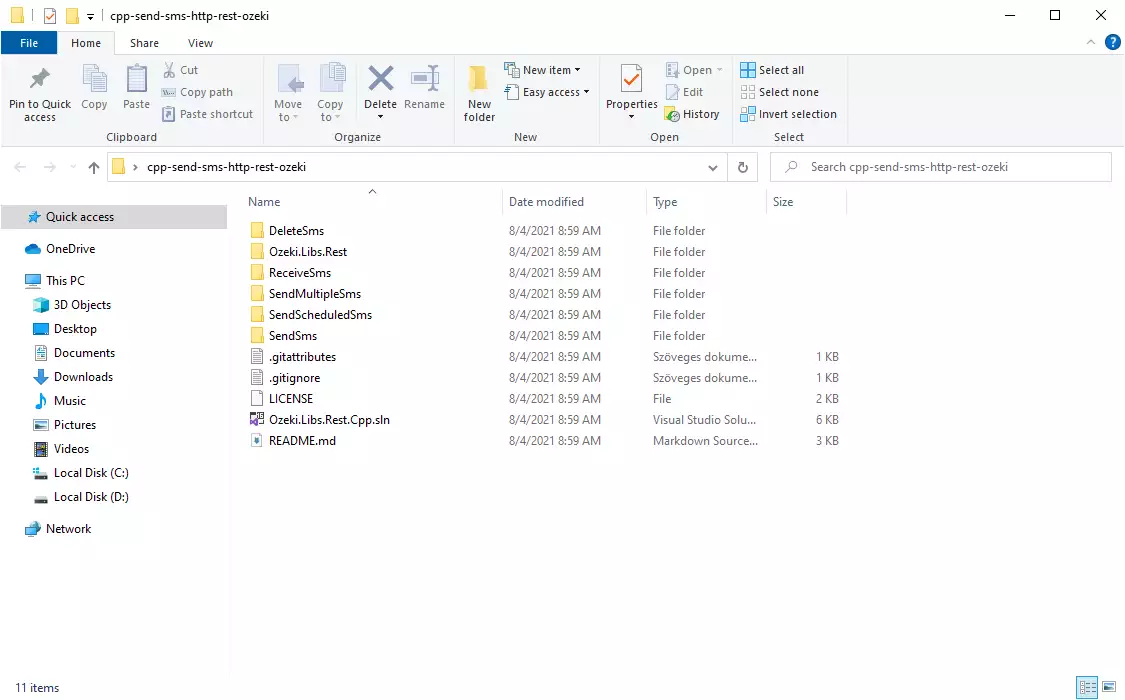
Pour utiliser le contenu du dépôt cpp-send-sms-http-rest-ozeki, vous aurez besoin
d'installer la version Community de Visual Studio 2019.
Si vous n'avez pas encore installé Visual Studio, voici un guide étape par étape sur le
processus :
Pourquoi devriez-vous cloner le dépôt ?
La réponse est simple, si vous téléchargez simplement le contenu du
dépôt cpp-send-sms-http-rest-ozeki, vous devrez télécharger la
version la plus récente à chaque mise à jour. Mais si vous clonez
le dépôt, vous pouvez obtenir la version la plus récente en utilisant simplement
la commande git pull.
Dans la vidéo suivante, je vais vous montrer ce qui se passe si le contenu du
dépôt est mis à jour, et comment vous pouvez obtenir la version la plus récente.
Réflexions finales
Maintenant, vous pouvez vous reposer. Nous espérons que ce guide a été aussi simple que le travail acharné que nous avons fourni pour vous offrir le meilleur. En suivant les étapes du tutoriel ci-dessus, vous pouvez créer la solution en un court laps de temps. Maintenant, vous pouvez utiliser l'API SMS C/C++ pour envoyer des SMS. Si vous avez déjà terminé les étapes, vous pouvez profiter d'un latte bien mérité ou d'une autre récompense que vous avez en tête. Permettez-moi de mentionner que Ozeki SMS Gateway vous permet de fournir un service SMS à vos clients, employés ou applications métier, et il peut vous aider à contrôler l'activité de messagerie de ces utilisateurs. Si vous souhaitez découvrir plus d'informations précieuses sur les avantages d'autres solutions similaires, veuillez ouvrir ozeki-sms-gateway.com. J'espère que cette page sera utile à tous les lecteurs et surtout aux débutants.
